WordPressのウェブサイトを無料でバックアップする方法
公開: 2020-06-20
あなたがウェブサイトを構築したならば、あなたはプロセスがどれくらいの時間がかかることができるか知っています。 WordPressプラットフォームと、すべてのプラグインが相互にどのように相互作用するかを学ぶには時間がかかります。 あなたがそれを望むようにあなたのウェブサイトを手に入れたら、主なことはあなたの仕事を保存することです。 これは、バックアップが役立つ場合があります。
最近の調査によると、ユーザーの半数近くが、どのようなスケジュールでもサイトのバックアップを行っていません。 サイトがダウンした場合、それは多くの無駄な作業と、再度アップロードする必要のあるドキュメントを見つけるために費やされる余分な時間になります。 人々は、サイトでうまくいかないことがいくつあるかを過小評価しています。
このチュートリアルでは、UpdraftPlusを使用して無料のバックアップを作成します。 無料でダウンロードできます。
よくある間違い
ウェブサイトを運営するほとんどの人は技術的に精通していません。 彼らはサイトをゼロから設計したのではなく、サイトの表示に使用されたHTMLコードの基本的な知識しか持っていません。 サイトにフォームとインタラクティブマップを配置する世界に足を踏み入れ始めると、これに関連するコードを理解する人はさらに少なくなります。
実際には、Webサイトは通常、注目すべきものを作成するために数人の人を必要とします。 JavaScriptでのコーディングはスキルですが、Webデザインとグラフィックスはプログラミングから完全に分離されています。 HTMLにアクセスして関数を修正しようとして問題が発生した場合、どのように回復できますか? 何が悪かったのかを理解するためにコードをくまなく調べるのに数時間かかる場合があります。
また、ハッカーは常に脆弱なターゲットを探していることにも注意してください。 これは、バックアップの準備ができていることを確認するもう1つの理由です。 ハッカーの標的となるサイトの3分の1は中小企業です。 それらは通常、財務情報の後であり、スパムを広める方法でもあります。 バックアップは、ハッカーの犠牲にならないようにします。
バックアップソリューション
UpdraftPlusは、サイトをバックアップするための迅速な方法を探している場合に優れたソリューションです。 これはオールインワンソリューションであるため、UpdraftPlusを入手した場合、作業のコピーを保持するのに役立つ追加のプラグインを入手することを心配する必要はありません。
バックアップは、クラウドに送信したり、ストレージデバイスに保存したり、別のコンピューターのデスクトップに移動したりすることができます。 物を交換する必要がある場合、WordPressのファイルとデータベースはワンクリックで戻ってきます。 非常に理解しやすく、使いやすいインターフェースです。
コアプラグインを入手すると、移行やクローン作成などの高度な機能を利用できるようになります。 おそらく、特定のサイトで使用した外観やテーマが好きな友達がいます。 サイトのクローンを作成してから、コピーを送信します。 彼らは簡単にクローンを好みに合わせて操作し、少ない作業で見栄えを良くすることができます。
移行も簡単になります。 コストが高すぎるためにホストを切り替える必要がある場合、問題が発生した場合に有効にできるバックアップがあると、プロセスがはるかに簡単になります。 移行が難しいという理由だけで、貧弱なホストに固執しないでください。
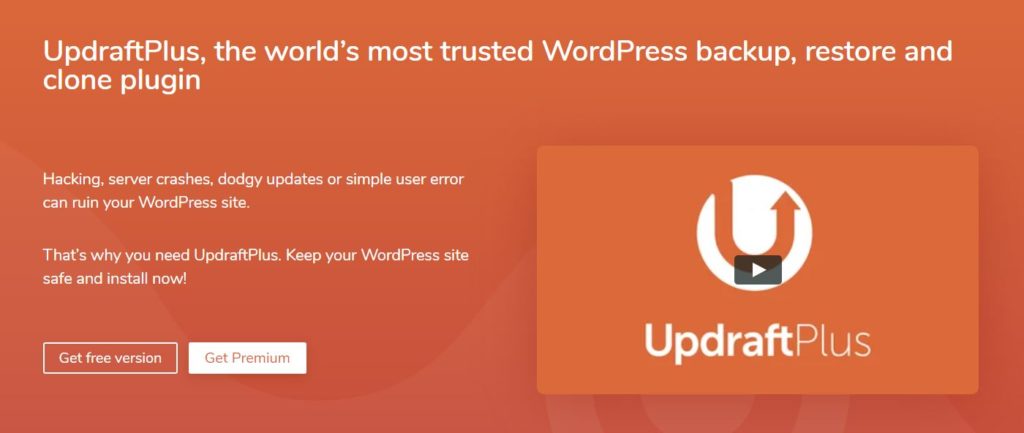
バックアップを作成する方法
バックアップの作成方法を学ぶのが難しいと思われる場合は、このガイドに従ってください。 まず、上の画像をクリックしてUpdraftPlusにアクセスし、プラグインをダウンロードします。 表示されたら、ダウンロードボタンを押して、WordPressWebサイトにインストールします。 それが完了したら、新しいプラグインをアクティブにして開始します。
UpdraftPlusを無料で入手できたので、最初のバックアップを作成します。 このような画面が表示されます。
![[今すぐバックアップ]ボタンをクリックします](/uploads/article/36926/4qL9EDUzLXLGSxTk.jpg)
ご覧のとおり、プラグインは複雑ではありません。 あなたには3つの主な選択肢があります。 それらは、今すぐバックアップ、復元、そしてクローン/移行です。 最初のボタン[今すぐバックアップ]を見てみましょう。
今すぐバックアップ
新規ユーザーでバックアップがない場合、これが最初の業務になります。 いくつかのバックアップを作成して保存したら、移行とクローン作成に目を向けることができます。 バックアップを設定する前に、[設定]タブをクリックしてください。 設定を使用して、いつどのようにバックアップするかを決定します。
設定
ここの設定では、さまざまなオプションが表示されます。 手動バックアップを実行しますか、それとも自動スケジュールでバックアップしますか? 両方をうまく組み合わせることをお勧めします。

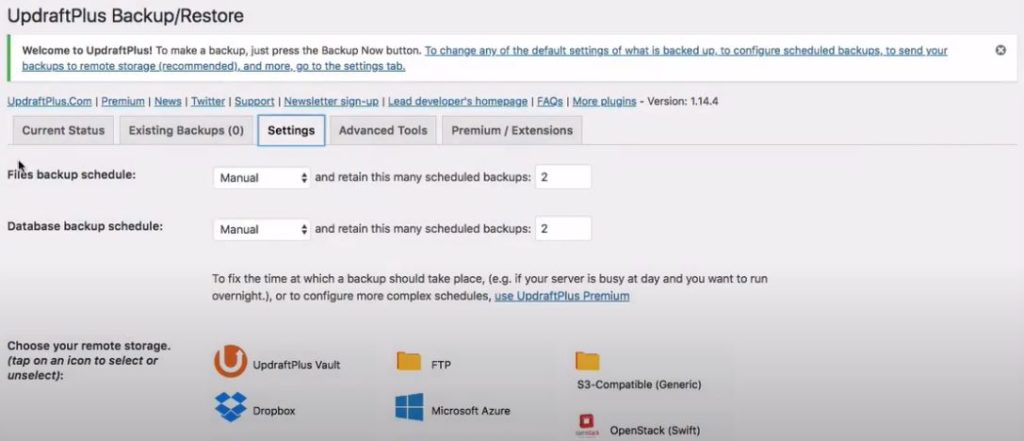
バックアップスケジュールを使用すると、必要に応じて定期的に実行できます。 多くの場合、これは実際にサイトをどれだけ更新するかにかかっています。 最小限の変更を加え、ページが静的である場合は、毎週バックアップをスケジュールします。 そうすれば、あなたはいつもあなたの作品の最近のコピーを持っています。
1日に何度も更新されるWebサイトの場合、これに一致するバックアップをスケジュールする必要があります。 例としては、就業日の真ん中にあるバックアップと、その日に行われたすべてをキャプチャするための夜間の2番目のバックアップがあります。
また、データベースのバックアップをファイルのバックアップと同期してスケジュールするようにしてください。 eコマースストアをお持ちの場合は、データベースを最新の状態に保つことが重要です。 データベースを失うことは、その製品情報または顧客からの情報のすべてを失うことを意味する可能性があります。
バックアップする適切なタイミング
バックアップする時刻も考慮してください。 サーバーは特定の期間ビジー状態ですか? 開店の午前中に大量の顧客が流入する場合は、昼食の前後にバックアップが行われるようにバックアップを延期してください。 最大の顧客ベースがインドにある場合は、インドでの主要なショッピング時間中にバックアップが発生しないようにしてください。
バックアップはサーバーの速度を低下させ、パフォーマンスに影響を与える可能性があります。 コピーされる量によっては、バックアップを実行しているときにサービスの違いに顧客が気付かないようにする必要があります。 アメリカを拠点とする会社の場合、訪問者のほとんどが眠る深夜に更新する時間を設定するのは簡単です。 UpdraftPlusを使用すると、これを簡単に実行でき、数回クリックするだけで新しいコピーをスケジュールできます。
情報をどこに保存しますか?
自動バックアップの設定がいかに簡単であるかを理解したので、ファイルの保存方法を決定する必要があります。 FTPまたはファイル転送プロトコルを使用しますか? これにより、後で保存できる別のサーバーに送信される可能性があります。
Dropboxは、多くの人が楽しんで使用できるもう1つの一般的なプログラムであり、サービスは一定量のストレージまで無料です。 UpdraftPlusでサービスを試して、Webサイトが無料バージョンを利用するのに十分小さいかどうかを確認してください。
大規模なウェブサイトの場合、GoogleCloudサービスまたはAmazonS3の使用を検討することをお勧めします。 多くの企業はこれらのサービスに精通しているため、これらの人気のあるサービスを利用するときに、新しいアカウントを作成したり、新しいコマンドセットを学習したりする必要はありません。
Amazon S3
Amazon S3を使用すると、さまざまな利点が得られます。 S3はあなたと一緒にスケーリングします。 ビデオや画像を追加するときにWebサイトが突然大きく成長し始めた場合、S3はそれに合わせて拡張できます。 これは、ビジネスWebサイトが実際に普及し始め、多くの新製品を追加しているときに発生する可能性があります。
マウスを数回クリックするだけで、S3をカスタマイズして、サーバーの読み取りと書き込みのパフォーマンスを向上させることができます。 AmazonS3は世界最大のクラウドインフラストラクチャであることを忘れないでください。 そのような経験で、彼らは問題なくあなたのバックアップの世話をするか、バックアップが破損することを心配するでしょう。
これらのクラウドサービスは安全ですか?
あなたはあなたが安全を保つことを確実にしたいあなたのウェブサイト上に非常に貴重な情報を持っているかもしれません。 バックアップにクラウドサービスを使用しても安全ですか? GoogleCloudとAmazonS3を信頼できますか? クラウドストレージを提供している企業はたくさんありますが、これらは世界で最も評判が高い企業の1つです。
S3は安全であり、問題が発生した場合に堅牢なリカバリソリューションを提供できます。 Amazonは、ハッカーがサーバーに侵入してアップロードしているデータをキャプチャできないようにするために、常に新しいテクノロジーの最先端にいることを確認しています。 これは、近年発生した非常に多くの注目を集めるハッキングで重要です。
メールのバックアップ
バックアップにクラウドサービスを使用することに不安がある場合は、バックアップをメールで送信することもできます。 自分が管理しているメールアドレスにバックアップを送信するようにUpdraftPlusを設定するのは簡単です。 クラウドサービスがビジネスに適しているかどうか疑問がある場合は、コピーを自分のメールアドレスに送信することで、自分で管理できるようになり、後で移行やクローン作成を行うためのオプションが増えます。
バックアップの保存
適切なオプションを設定したので、設定を保存してメイン画面に戻ります。 [今すぐバックアップ]をクリックすると、Webサイトの完全バックアップが作成され、ストレージオプションに送信されるのを見ることができます。 とても簡単です!
バックアップとソフトウェアレビューの世界でもっと多くのことについては、すばらしいテーマに戻ってきてください!
このチュートリアルでは、UpdraftPlusを使用して無料のバックアップを作成します。 無料でダウンロードできます。
